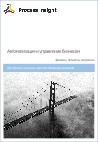Новые пользователи
Для ввода новых пользователей используется форма, вызываемая из меню “Списки/ Пользователи”:
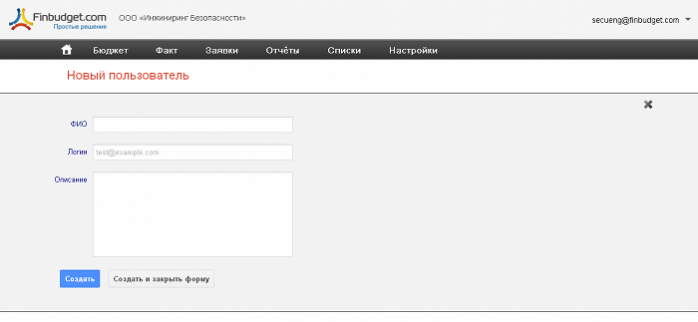
В форме, как и в большинстве других форм, имеется несколько блоков: “Новый оператор” — для ввода новых пользователей и “Список операторов” — для просмотра и редактирования введённых пользователей.
Для получения информации о ранее введённых пользователях в правой верхней части блока “Список операторов” следует нажать на кнопку “Обновить” (с синими стрелочками), размещённую над таблицей. Для ввода нового пользователя — заполнить форму в блоке “Новый оператор”. При этом в поле “Описание” может находиться отформатированный текст. Описание вводится в специальном диалоговом окне. В нём, в отличие от других полей формы, нажатие на кнопку Enter переводит курсор на новую строчку; комбинация Ctrl+Enter соответствует нажатию кнопки “Сохранить”», ESC — “Отменить”.
После того как был введён новый пользователь, для единообразия, потребовалось изменить запись Смирнова Игоря, указав его должность. Для этого в таблице нужно щёлкнуть мышкой по полю “Описание” в соответствующей строке. Изменённая запись отображается с новым статусом:
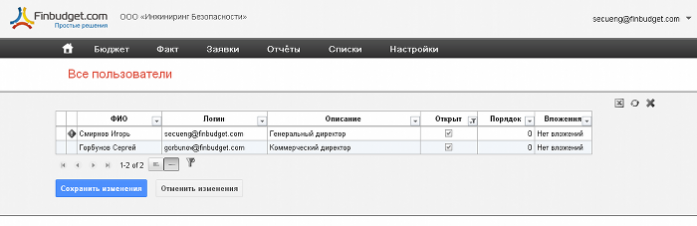
В этот момент изменения сделаны лишь на компьютере, на котором ведётся работа. Для сохранения изменений на сервере следует нажать кнопку “Сохранить изменения”, находящуюся под таблицей.
В таблице можно вносить изменения в несколько записей, переходить между формами, сортировать записи, фильтровать их. Изменения не будут утеряны (но и не будут сохранены на сервере) на протяжении всего сеанса работы (до закрытия окна браузера или перехода в браузере на другой сайт). Изменения можно в любой момент сохранить, нажав кнопку “Сохранить изменения”. Признаком успешности сохранения изменений является исчезновение статуса “Запись изменена” и появление в верхней части окна приложения надписи “Изменения сохранены”.
В случае, если по тем или иным причинам изменение не сохранилось на сервере, в статусе записи выводится ошибка.
Вот полный список введённых пользователей:
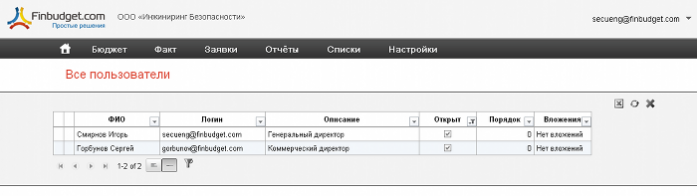

 Финансы Процессы Реестры Сервис Новости Подключиться Войти
Финансы Процессы Реестры Сервис Новости Подключиться Войти